vc6.0怎么创建工程文件,很多用户都遇到了这个问题,那么该如何解决呢?请看IEfans小编给大家带来的vc6.0创建工程文件流程解析,希望对您有所帮助! 首先我们打开vc6.0,然后点击左上
vc6.0怎么创建工程文件,很多用户都遇到了这个问题,那么该如何解决呢?请看IEfans小编给大家带来的vc6.0创建工程文件流程解析,希望对您有所帮助!
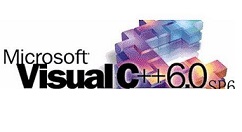
首先我们打开vc6.0,然后点击左上角的【文件】——【新建】
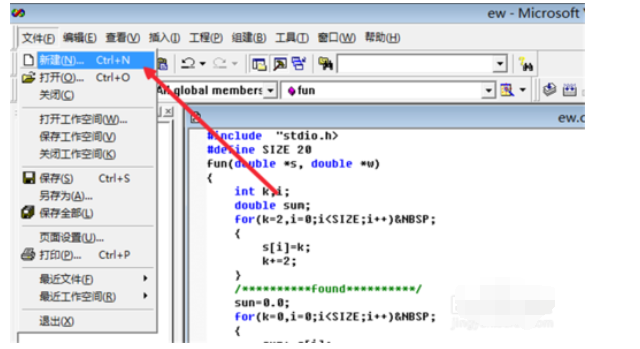
在弹出来的对话框中,选择【工程】。然后在创建的工程类型中选择【win32 console application】
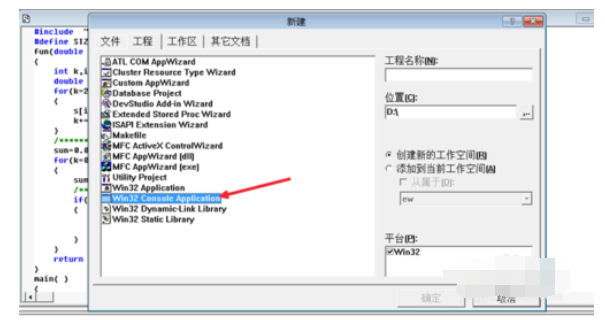
然后在右侧编辑所创建的文件名及保存的位置。然后点击【确定】
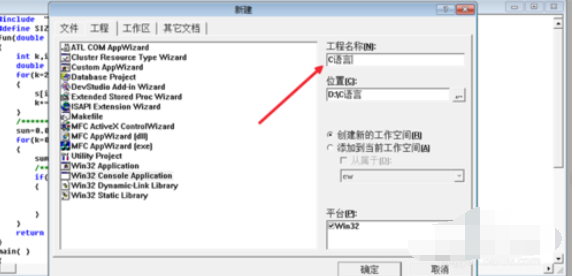
在点击【确定】之后,会弹出一个对话框。出现的界面是win32控制台应用程序所能创建的类型,我们调试单个程序时可以选择第一个。

之后会再弹出一个对话框,不用管它,直接点击【确定】即可
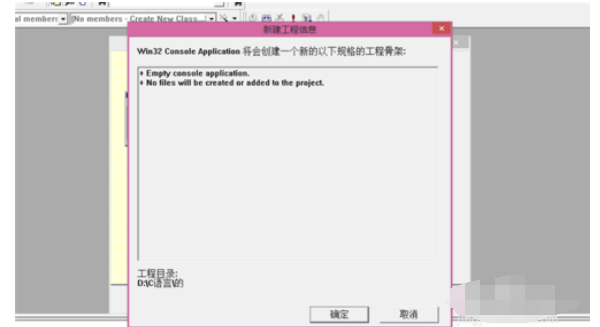
通过上述步骤即可创建一个空的工程,我们还需要为其添加文件,选择【文件】——【新建】,在弹出来的对话框中选择【文件】——【C++source file 】。然后在右侧编辑文件的名称,然后点击【确定】,即可完成文件的创建。
vc6.0相关攻略推荐:
vc6.0怎么简单for循环编程?vc6.0简单for循环编程步骤一览

上文就是小编为您带来的vc6.0创建工程文件流程解析,你学会了吗?若还有疑问请多多关注自由互联vc6.0专区!
